1. Copilot Standalone 이란?
-
Copilot Standalone은 GitHub Enterprise 라이센스 (GitHub의 Git저장소 및 개발 협업 플랫폼 서비스용 라이센스)를 구매하지 않고, Copilot Business 라이센스만을 구매하는 형태의 제품입니다.
- 이를 위해, GitHub.com ‘클라우드’ 상에 특별한 Copilot Business 관리페이지가 주어집니다.
- Copilot Business 관리페이지는 아래와 같은 기능이 있습니다.
- SSO 연동 설정
- Azure 구독 ID 연동
- Copilot Business 기능 활성화/비활성화
- Copilot Business 사용자 관리
2. 주의 사항
- Copilot Standalone은 무료 트라이얼이 제공되지 않습니다.
- Copilot Standalone의 비용은 마이크로소프트의 ‘Azure 구독ID’를 통해서만 비용결재가 가능 합니다.
- GitHub Copilot의 사용자 구성은 아래 2가지 중 선택 할 수 있습니다.
- (1) 기업의 인증서버(Entra ID)의 ‘기업 계정’ 사용: 인증서버와 SSO연동 및 Auto-provisioning구성이 필요
- (2) GitHub.com의 개인 계정 사용: GitHub.com 개발자 ‘개인 계정’을 사용하며, (부수적으로) 필요시 기업의 인증서버와 연동 가능
- 인증 서버(Entra ID)와의 SSO연동은 ‘SAML’ 혹은 ‘OIDC’ (EntraID를 사용하는 경우 가능능), 2가지 옵션 중에 한가지로 구성할 수 있습니다. (별도 설정 가이드 참조)
- EntraID를 사용하신다면 OIDC연동 구성이 더 쉽게 구성하실 수 있습니다.
- 만약 Entra ID의 Conditional Access Policy 정책을 사용하려면, 반드시 ‘Entra ID와 OIDC연동’을 해야 하며, P1라이센스 이상 구매가 필요합니다. (Entra ID의 라이센스별 기능 차이 설명 참조)
3. 인증서버 추가 비용
- Copilot Standalone의 사용을 위해서는 인증서버(Entra ID)와의 연동을 설정하신다면,
- Entra ID에 필요한 기능에 따라 라이센스 구매가 필요할 수 있습니다. 예를 들어, Entra ID의 Conditional Access Policy와 Group provisioning등 기능이 필요하다면 “P1 라이센스” 이상의 구매가 필요합니다. (Entra ID의 라이센스별 기능 차이 설명 참조)
4. Copilot Standalone 구매 절차 (1~2주 소요)
[1] GitHub에 요청
- Copilot Standalone 구성을 위해 아래 필요한 정보를 기입해 영업팀으로 전달해 주시면 됩니다.
Option1. 기업의 인증서버 연동이 필요하신 경우:
-
Company Name : (어카운트명으로 등록될 이름)
-
GitHub Copilot 관리자 Email :
- Shortcode (*short code에 대한 설명은 아래에 있습니다) :
- 1st Shortcode Option :
- 2nd Shortcode Option :
-
Potential seats: (사용하실 수량)
-
Billing Email : (invoice 등을 받으실 이메일 주소)
- GCA 서명 : (GitHub Customer Agreement에 DocuSign으로 서명 및 확인을 하실 담당자분)
Option2. 인증서버 사용하지 않는경우:
-
Company name: (어카운트명으로 등록될 이름)
- Enterprise account URL: https://github.com/enterprises/*****
- 이것은 GitHub Copilot 관리 페이지의 URL이며, 젤 끝에 있는 ‘*****’ 부분을 기입해 주시면 됩니다.
- GitHub관리자의 GitHub handle: (github.com 로그인 후 확인 가능, 아래 예시의 사용자 계정 보내주시면 됩니다)
-
GitHub.com 우측 상단의 사용자 아이콘 클릭 한 뒤, ‘Your profile’
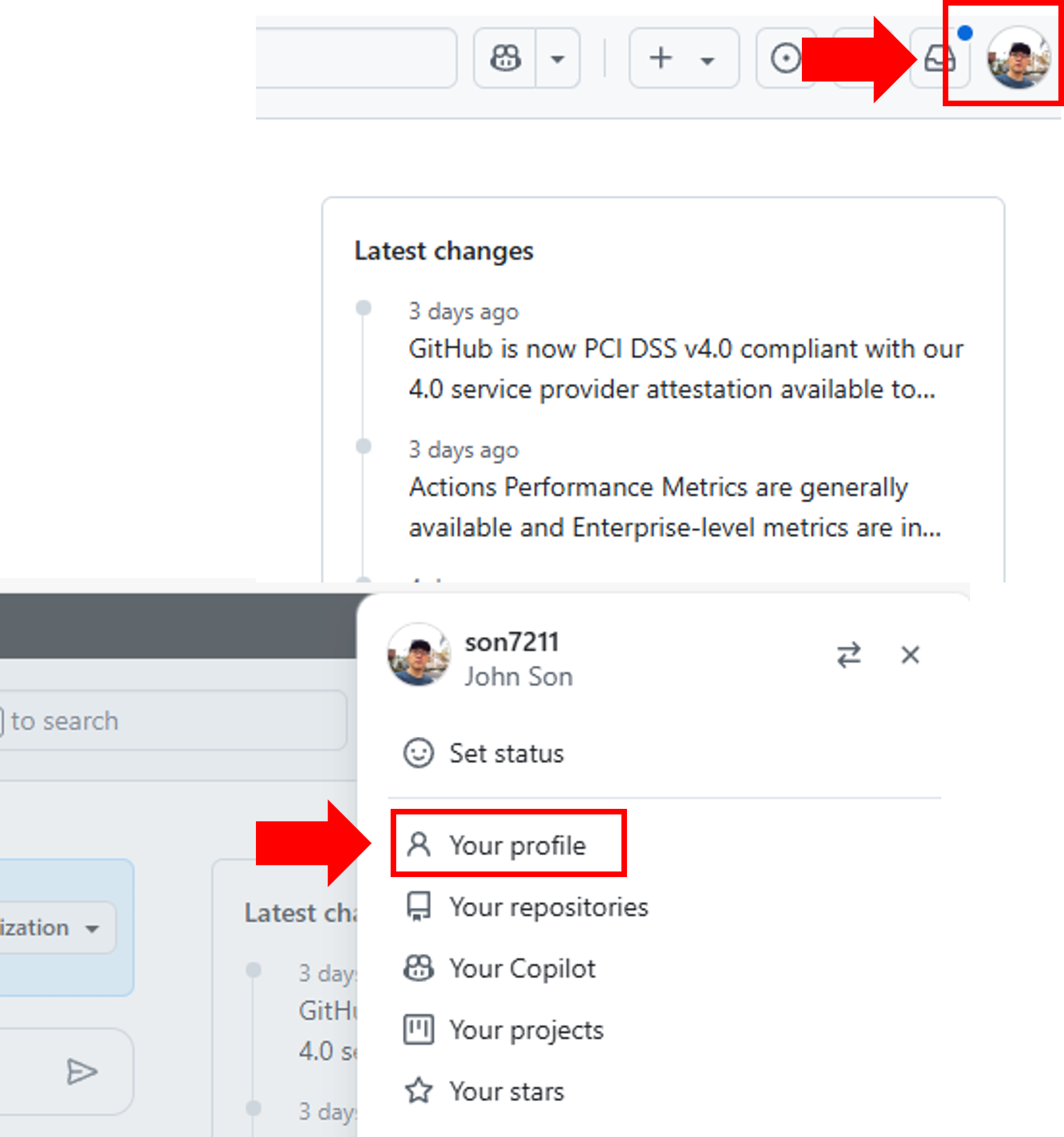
-
사용자 프로필에서 GitHub Handle 정보 보내주시면 됩니다.
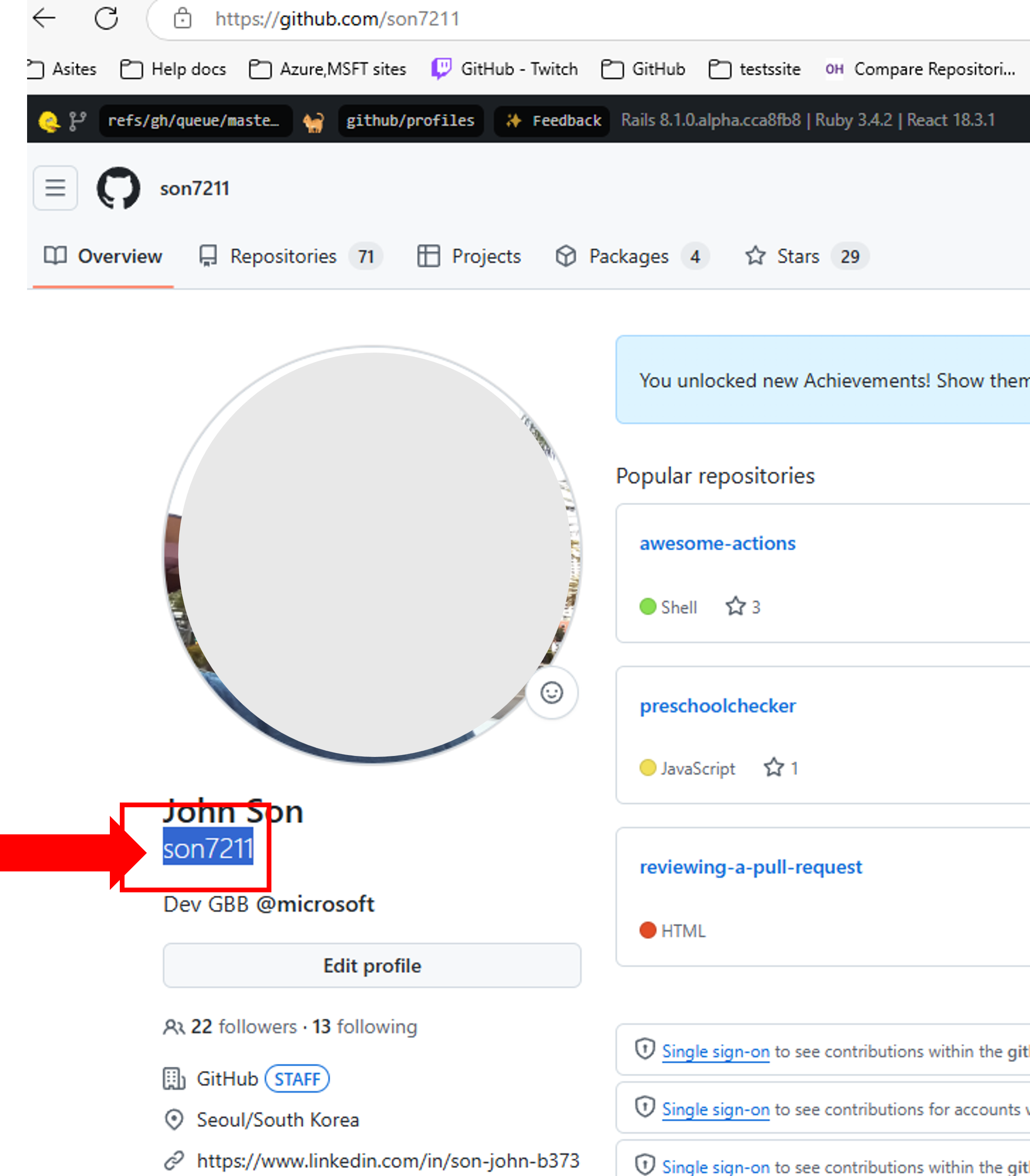
-
-
Potential seats: (사용하실 예상 수량)
-
Billing Email : (invoice 등을 받으실 이메일 주소)
- GCA 서명 : (GitHub Customer Agreement에 DocuSign으로 서명 및 확인을 하실 담당자분)
[2] 관리자에게 초대 메일 전송
- 초대 받을 관리자 이메일 : 이 이메일로 초대 이메일이 발송됩니다.
- 초대 이메일을 받으실 분은, GitHub Copilot의 관리자로서, SSO설정과 Copilot 설정, Copilot 사용자 관리를 하실 분을 정하셔서 이메일 주소를 주시면 됩니다.
- 절차가 완료되면, GitHub시스템에서 수일일내에 이메일이 발송되므로 이메일 주소의 담당자 분은 이메일을 잘 확인 부탁 드립니다 (때로는, 스팸함에 들어가 있어 확인을 못하셔서 초대메일이 만료되어, 다시 재발송하려면 추가 시간이 소요됩니다)
- 관리 페이지가 생성되면, ‘관리자 이메일’로 초대 이메일이 발송됩니다.
- 이메일을 수신한 관리자는 메일에 있는 버튼을 클릭하여 관리자 패스워드를 설정하고, 나머지 설정 작업 후 Copilot Business를 개발자에게 할당하여 사용 시작 (별도 설정 가이드 파일 참조)
** 주의 : 패스워드 설정 시, 만약 기존에 열려 있던 브라우저에, 신청폼에 기입해 주셨던 이메일 주소와 ‘다른 계정’으로 GitHub.com에 연결된 세션이 있다면, 세션 충돌로 인해 에러가 발생합니다. 따라서, 이메일상의 버튼을 클릭할 때, 반드시 오른 마우스를 클릭하여 ‘시크릿창’을 통해 패스워드 설정을 해 주셔야 합니다 .
5. Short code 설명
- Short code : GitHub.com상의 각 기업마다 사용할 고유 코드, 3~7글자의 ‘Alphanumeric’코드를 정하셔서 보내주시면 됩니다 (알파벳만으로 이루어진, 혹은 알파벳+숫자 조합으로 정하시면 됩니다)
- 이 코드는 누군가에 의해 이미 점유되어 있다면, 사용할 수 없으므로 후보까지 2개를 보내주시기 바랍니다.
- 내부에서만 사용되는 것이라 큰 의미는 없지만 ‘한번 정해지면 변경이 불가’ 합니다.
6. Copilot 라이센스 비용
** 주의 : 관리자가 Copilot Business 라이센스를 할당하는 날짜부터 비용이 발생합니다. (실제 개발자의 사용 여부와 무관)
- 사용자에게 Copilot Business 라이센스를 할당하면, 해당 월의 남은 날짜 수 만큼 일할 계산되어 비용이 산정됩니다.
- 사용자에게 Copilot Business 라이센스 부여된 것을 ‘해제’하면, 해제된 것은 다음월의 결제일에 반영됩니다. (해당월의 비용은 청구됩니다)